Sådan bruges gnistlinjer Mini-diagrammer i Excel 2010

Artikel Kort
- Sådan opretter du gnister i Excel 2010
- Sådan tilpasses Excel 2010 gnistningslinjer
- Hvad er vind / tab gnister, og hvordan bruger jeg dem?
Gnistlinjer er integreret lige i Excel 2010! De er VIRKELIG effektive til at kommunikere et ton data i en enkelt celle. Lad os se.
Først har du brug for en Excel 2010 regneark med nogle data derom, som du vil kortlægge.
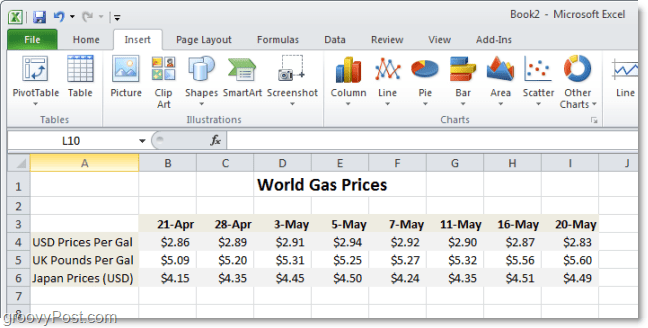
Sådan opretter du gnister i Excel 2010
Trin 1
I Excel 2010, Vælg det celle(r) hvor du vil have dine gnister (e) til at være. Husk at for hver række eller kolonne med data vil du kun være i stand til at bruge en celle.
Én række eller kolonne = 1 celle til gnistlinjer
I eksemplet nedenfor opretter jeg tre, så jeg har brugt tre celler.
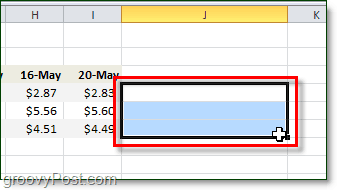
Trin 2
Næste, Klik det Indsæt bånd og Vælg -en minidiagram type. Jeg valgte linje stil.
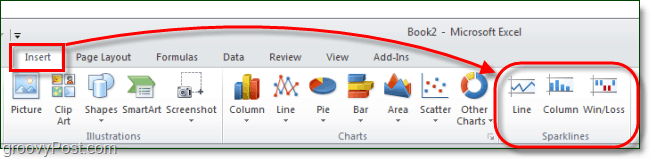
Trin 3
Nu er alt, hvad der er tilbage at gøre, gjort Vælg det celler der indeholder data du ønsker at blive tegnet af Sparklines. Du kan også indtaste koordinaterne manuelt, men det er helt valgfrit. Når du har gjort det, Klik Okay.
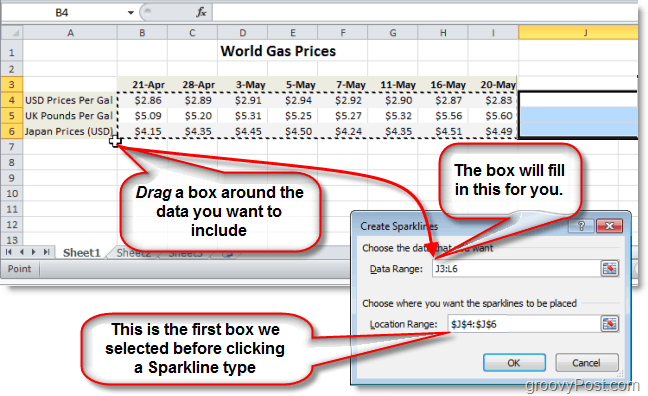
Trin 4
Brug nu Design fanen på båndet kan du tilpasse og “halliker ud" dine Minidiagrammer at matche uanset hvilken visuel stil du har brug for. For linjer, Markers har en tendens til at være særlig hjælpsom.
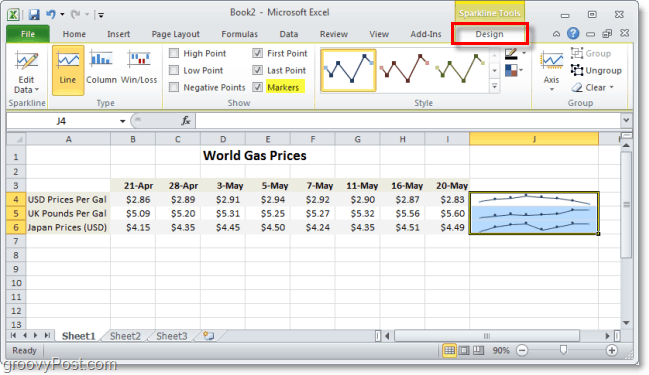
Trin 5
Sådan tilpasser du Akse mulighed under Design bånd. Her kan du indstille en masse groovy funktioner, der hjælper med at få dine Sparklines til at se endnu mere professionelle ud.
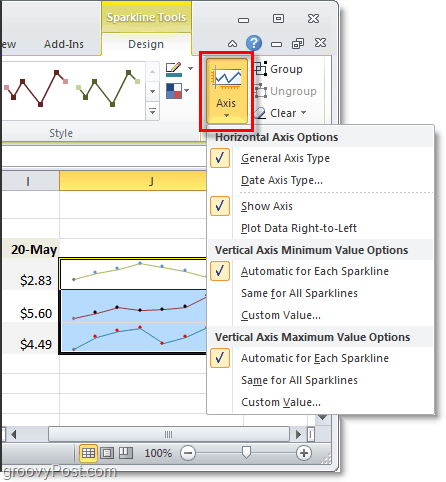
Du kan også beslutte, om du vil fremhævevisse oplysninger om din Sparkline, f.eks. høje point eller lave point. Dette højdepunkt gør det endnu lettere at vælge vigtige oplysninger fra en enkelt celle. Tilføj lidt farve, så kan du virkelig imponere dem i dit publikum!
Sådan tilpasser du et Excel 2010-gnistdiagram med farve
Trin 1
Klik -en minidiagram celle, Klik Design fane, derefter Vælg de yderligere datapunkter, der skal fremhæves.
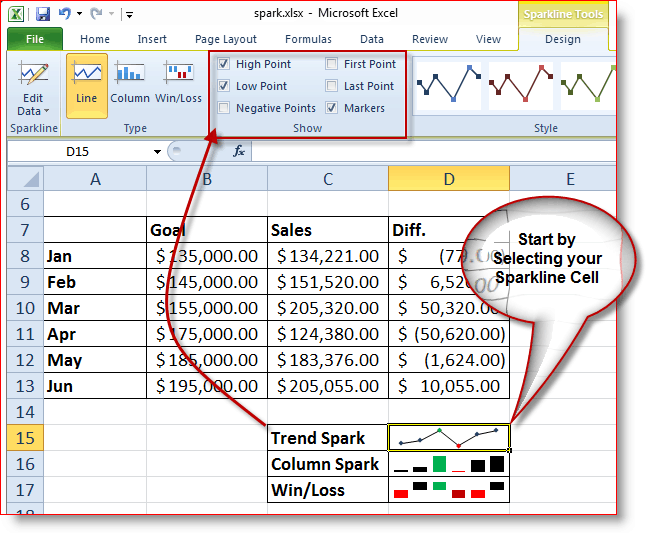
Lad os nu lave om det Farve lidt af vores minidiagram Trendlinje
Trin 2
Klik det Sparkline Cell, Klik Design fane, Klik Markørfarve, Klik High Point (eller hvad du vil) og Klik det Farve.
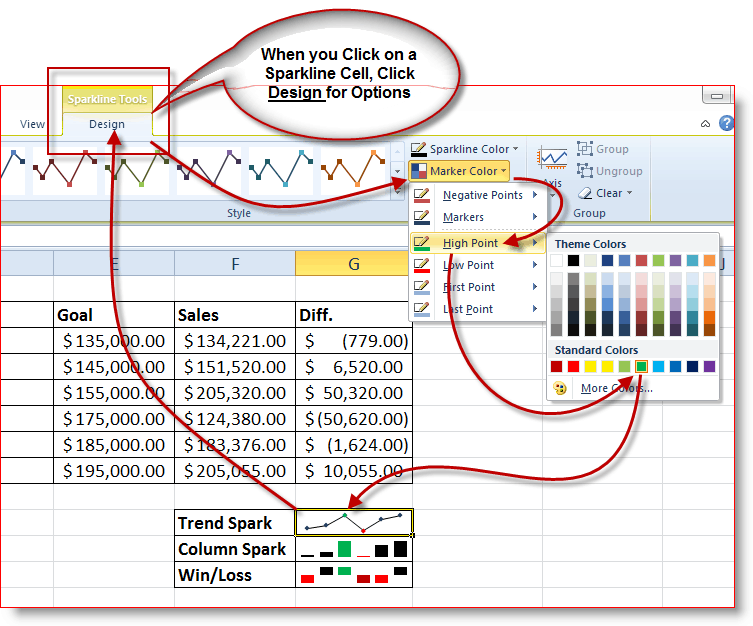
I mit eksempel kan du se, at jeg har ændret top punkt af min trend Sparkline til grøn for at vise, at det var min bedste måned for salg. Derefter valgte jeg lav punkt og ændrede det til rød for tilføjet vægt. Resultatet giver mig en fremragende oversigt, som mit udøvende team bare kan se med et øjeblik.
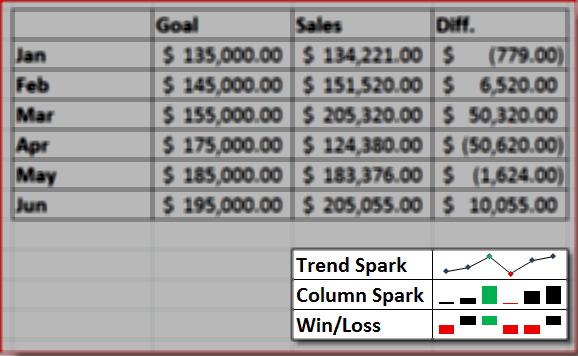
Nu kan du tilføje farve til gnistline-trend eller linjer, kolonner og endda vinde / tab-området. Lad os se på vinde / tab-delen af gnister.
Hvad er vind / tab gnister, og hvordan bruger jeg dem?
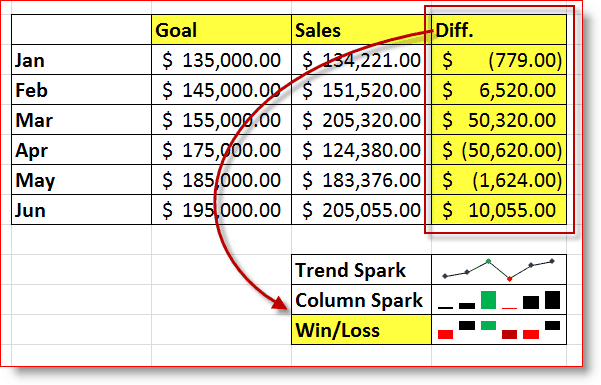
Kort sagt, Vind / tab gnister viser profit Vs. Tab eller positiv Vs. Negativ. Du kan også tilpasse udseendet til Win / Loss Sparkline ved at følge trin 6 og 7 over.
I mit eksempel ovenfor viser min Win / Loss-gnistcelle 6 måneder Salg data og sammenligne det med Mål for hver måned. Min DIFF-kolonne er en sammenligning af, hvordan mit salg sammenlignet med mine mål. Derefter i Vind / tab gnister, Jeg konfigurerede det til at vise Top og Bund måneder og ændrede farverne til Rød (dårlig) og Sort (God og Mørkere rød for værste og Grøn for bedst.
Dette scenarie er blot et eksempel på nogle afting du kan gøre med den nye Sparkline Feature i Excel 2010. På arbejdet har jeg allerede oprettet nogle seje Sparklines med planen om at køre hele min afdeling fra et enkelt ark i Excel! Jeg lægger det senere på forummet, når jeg har det klar. Hvis nogen anden derude har noget cool eksempel på Sparklines, så send dem op i vores forum eller slip en note i kommentarerne med et link!
Nu tildelt, jeg er klar over, at ikke alle har opgraderettil Office 2010 endnu, så hvis du stadig kører Excel 2003 eller Excel 2007, her er et par alternativer, bør du tjekke, om du vil lege med Sparklines. Min anbefaling er dog - gå og få en kopi af Office 2010.; )
- TinyGraphs (freeware)
- BonaVista Microcharts (ikke gratis, men virkelig god)
- Ozgrid (ikke gratis)









![Microsoft Office 2010 RTM tilgængelig via MSDN til download [groovyDownload]](/images/download/microsoft-office-2010-rtm-available-via-msdn-for-download-groovydownload.png)
Efterlad en kommentar